任务视图半透明删不掉怎么办 电脑任务视图透明无法删除解决方法
更新时间:2024-02-15 12:57:48作者:jiang
任务视图半透明无法删除,对于许多使用电脑的人来说,这可能是一个烦恼,在操作任务视图时,有时候会出现半透明的任务无法被删除的情况,这给我们的工作和使用体验带来了诸多不便。幸运的是我们有一些解决方法可以尝试。在本文中我们将介绍一些有效的方法,帮助您解决电脑任务视图透明无法删除的问题,让您的电脑操作更加顺畅。
解决方法如下:
1、使用windows+R快捷键,弹出运行窗口。
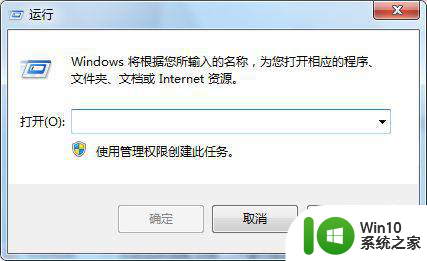
2、在运行窗口中键入“gpedit.msc”,然后回车弹出组策略编辑器窗口。
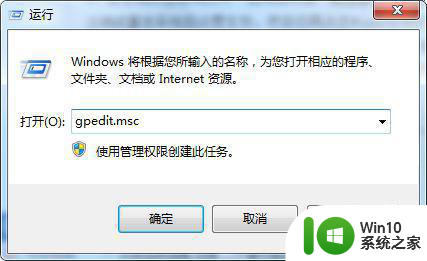
3、在组策略编辑器左侧依次点击展开:计算机配置-- 管理模板 --系统-- OS策略。
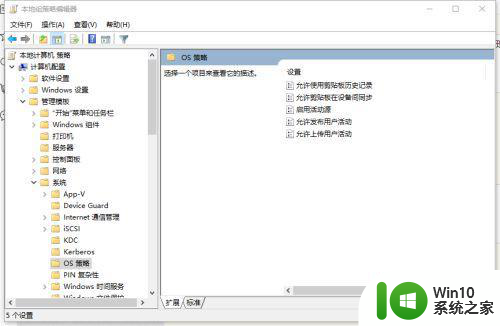
4、点击双击右侧的“启用活动源”,弹出配置窗口。
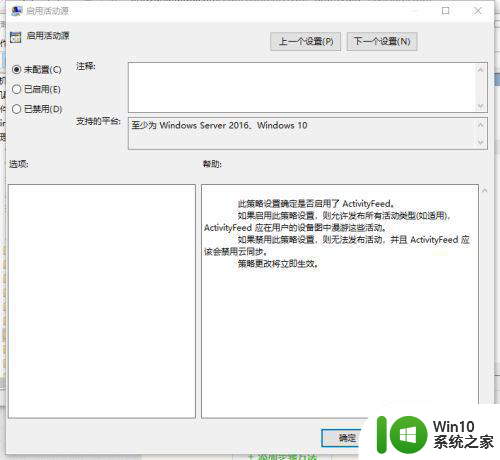
5、在配置窗口中将“启用活动源”设置为“已禁用”,点击确定保存,然后注销或重启系统后设置生效。
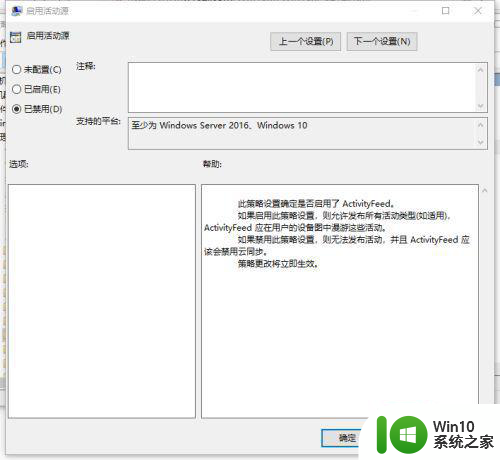
6、如果还想要恢复该功能的话,我们只需要将“启用活动源”配置为“未配置”或“已启用,确定保存,然后重启计算机即可。
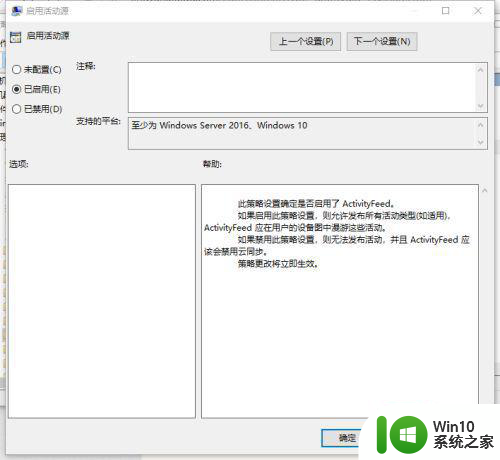
以上就是任务视图半透明删不掉怎么办的全部内容,还有不清楚的用户就可以参考一下小编的步骤进行操作,希望能够对大家有所帮助。
任务视图半透明删不掉怎么办 电脑任务视图透明无法删除解决方法相关教程
- 怎么让电脑任务栏半透明 如何调节电脑任务栏的透明度
- 电脑怎么把任务栏变透明 如何在电脑上设置任务栏透明度
- 电脑任务视图记录如何删除 任务视图怎么删除记录
- 怎样修改任务栏透明度 任务栏颜色怎么改透明
- win8修改任务栏透明度的方法 win8如何设置任务栏是否透明
- ps去除半透明水印教程图解 Ps去除半透明水印教程
- 如何在Windows 11中将任务栏设置为半透明 Windows 11任务栏透明度调节方法
- 任务栏图标删不掉的解决教程 电脑任务栏图标无法删除解决方法
- 电脑取消任务视图的方法 电脑任务视图怎么关闭
- wps怎么删除背景图片 wps怎么删除背景图片透明化
- wps如何把数据透视表删除 如何在wps中删除数据透视表
- 怎么把截图的章底色透明 PS公章透明背景设置方法
- U盘装机提示Error 15:File Not Found怎么解决 U盘装机Error 15怎么解决
- 无线网络手机能连上电脑连不上怎么办 无线网络手机连接电脑失败怎么解决
- 酷我音乐电脑版怎么取消边听歌变缓存 酷我音乐电脑版取消边听歌功能步骤
- 设置电脑ip提示出现了一个意外怎么解决 电脑IP设置出现意外怎么办
电脑教程推荐
- 1 w8系统运行程序提示msg:xxxx.exe–无法找到入口的解决方法 w8系统无法找到入口程序解决方法
- 2 雷电模拟器游戏中心打不开一直加载中怎么解决 雷电模拟器游戏中心无法打开怎么办
- 3 如何使用disk genius调整分区大小c盘 Disk Genius如何调整C盘分区大小
- 4 清除xp系统操作记录保护隐私安全的方法 如何清除Windows XP系统中的操作记录以保护隐私安全
- 5 u盘需要提供管理员权限才能复制到文件夹怎么办 u盘复制文件夹需要管理员权限
- 6 华硕P8H61-M PLUS主板bios设置u盘启动的步骤图解 华硕P8H61-M PLUS主板bios设置u盘启动方法步骤图解
- 7 无法打开这个应用请与你的系统管理员联系怎么办 应用打不开怎么处理
- 8 华擎主板设置bios的方法 华擎主板bios设置教程
- 9 笔记本无法正常启动您的电脑oxc0000001修复方法 笔记本电脑启动错误oxc0000001解决方法
- 10 U盘盘符不显示时打开U盘的技巧 U盘插入电脑后没反应怎么办
win10系统推荐
- 1 番茄家园ghost win10 32位官方最新版下载v2023.12
- 2 萝卜家园ghost win10 32位安装稳定版下载v2023.12
- 3 电脑公司ghost win10 64位专业免激活版v2023.12
- 4 番茄家园ghost win10 32位旗舰破解版v2023.12
- 5 索尼笔记本ghost win10 64位原版正式版v2023.12
- 6 系统之家ghost win10 64位u盘家庭版v2023.12
- 7 电脑公司ghost win10 64位官方破解版v2023.12
- 8 系统之家windows10 64位原版安装版v2023.12
- 9 深度技术ghost win10 64位极速稳定版v2023.12
- 10 雨林木风ghost win10 64位专业旗舰版v2023.12